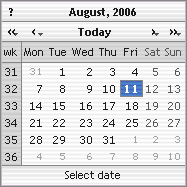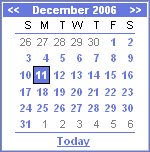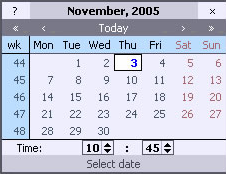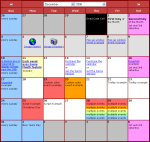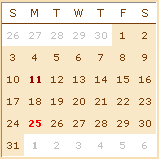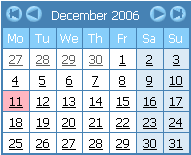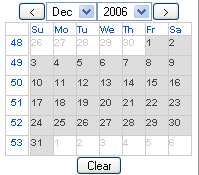Efecto fadding como en Flash con jQuery
Un efecto llamativo que se suele hacer con Flash es realizar una transición entre dos imágenes cuando se posiciona sobre ella.
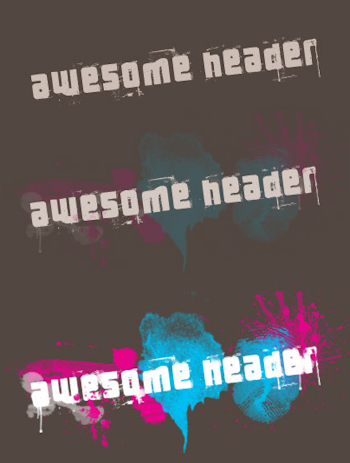
El efecto es sencillo, disponemos de una cabecera (H1) en el que hay un elemento con posicionamiento absoluto y que contiene la imagen final, y un enlace (el que se suele usar para ir al home) que tiene la imagen original mediante estilos.
El proceso es el siguiente: cuando se posiciona el ratón sobre el enlace se crea efecto fadeout y cuando se sale se crea el efecto fadein. Ambos efectos se hacen con tiempo de retardo para dar continuidad.
Todo el código en el post original.
Creating a fading header
Vía / CSS Globe